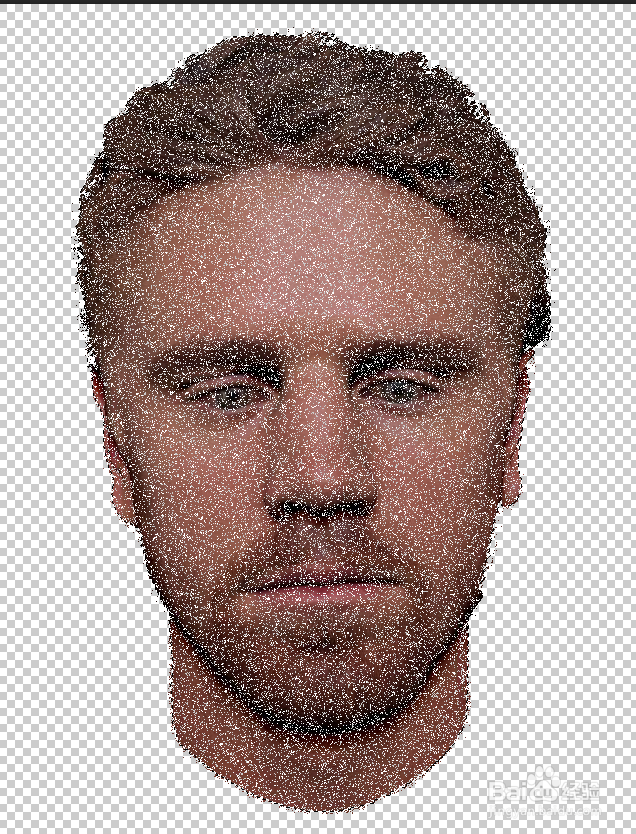1、命令机理:photoshop溶解命令当图层的透明度为百分之百时是没有任何效果的。给当前图层以图层溶解特效并调整其透明度其效果才会显现。图层溶解的机理是把当然图层按照不透明度的比例随机删除像素点。当不透明度为百分之十时随机删除百分之九十的像素点。当不透明度为百分之五十时,随机删除百分之五十的像素点。当不透明度为百分之百时,则不删除像素点。


2、图层溶解效果:图层给予溶解效果特效后调整不透明度,会出现如图的效果,不透明度越低,图层随机保留的像素点越少。需要注意的是,保留的像素点是不透明的。


3、应用实例一:使用上面的命令介绍,对选定图层给一个图层溶解特效,并在图层下方添加一个绿色的实色图层,可以得到图示的效果。绿色显示的多少可以通过调节选定图层的透明度实现。

4、应用实例二:新建一个图层,并对当然图层给与一个实色填充,然后给与图层溶解特效并调整不透明度,可以得到随机分布的像素点,可以根据自己的需要获取颜色像素的随机分布图。


5、应用实例二:得到实色像素点随机分布图以后,可以使用橡皮擦等命令删减像素点,得到自己想要的图像。

6、使用像素点制作心形:找一个心形的图案,将图案用photoshop打开,为心形图层给予图层溶解特效,调整不透明度,就可以得到心形图案。
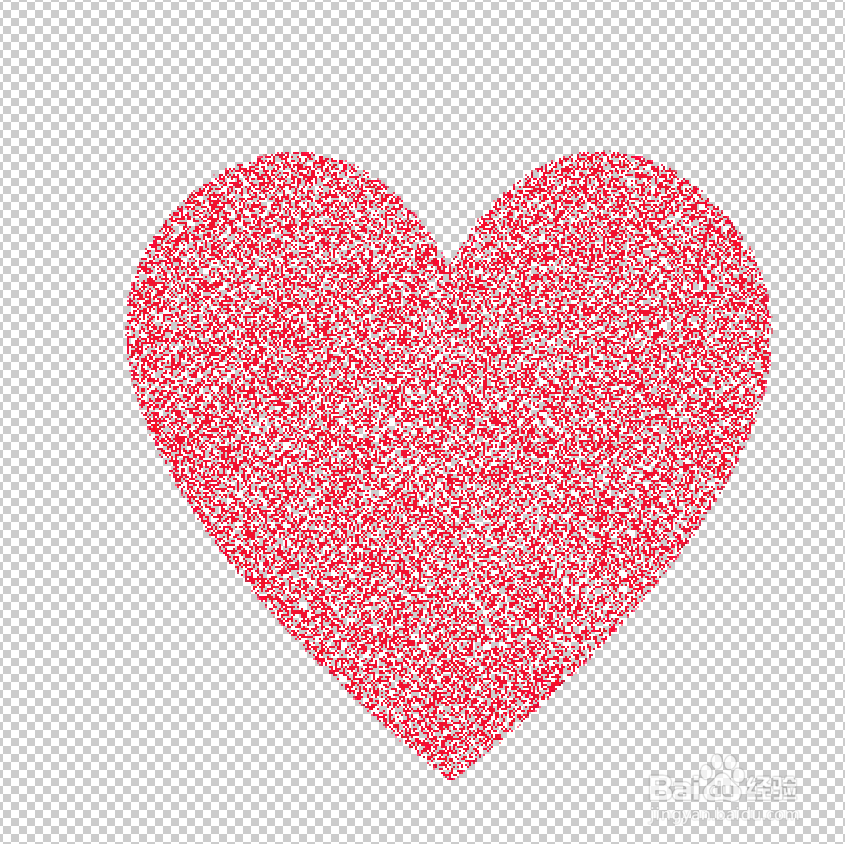
7、使用像素点制作人首形状,将人首图案导入ps,给予图层溶解特效,然后调整不透明度,即可获得想要的人首像素点拼合图。